1. метод: Фабрика формата
Формат Фацтори је бесплатни софтвер дизајниран за претварање различитих формата датотека и подржава претварање видеа у аудио. Такође садржи функције за додатна подешавања формата, обезбеђујући његов пријем у жељеном квалитету и са потребним параметрима.
- Преузмите Формат Фацтори са горње везе и инсталирајте је на рачунар. Након првог покретања, проширите одељак "Аудио".
- Изаберите одељак "МП3".
- Отвориће се нови прозор у који можете додати датотеке - кликните на одговарајуће дугме да бисте започели додавање.
- У отвореном прозору "Екплорер" пронађите предмет који желите.
- Све додате датотеке за конверзију биће приказане на посебној листи. Ако је потребно, директоријум за групну конверзију можете одмах испустити у Формат Фацтори.
- Ако желите да уредите МП3, кликните на горње дугме "Мелодија".
- Подесите коначни квалитет, брзину преноса података, поставке јачине звука и канале. Што је нижи квалитет и лошија брзина преноса података, мање ће простора заузети коначна датотека.
- Када будете спремни, кликните "У РЕДУ" да бисте довршили додавање и конфигурисање датотека.
- Остаје само да се уверимо да су сви видео записи успешно додати на десну страну прозора, где је приказан њихов статус, а затим кликните на "Почетак"да започне конверзију.
- Пратите свој напредак у посебном реду, чији се статус мења у реалном времену.
- Поред тога, наведите радње које ће се извршити након обраде, на пример, може се искључити рачунар.
- Након успешног завршетка операције, фасцикла са готовом датотеком аутоматски ће се отворити или у њу можете да одете кроз мени програма. У њему ћете наћи готову нумеру у МП3 формату, која је већ доступна за слушање.
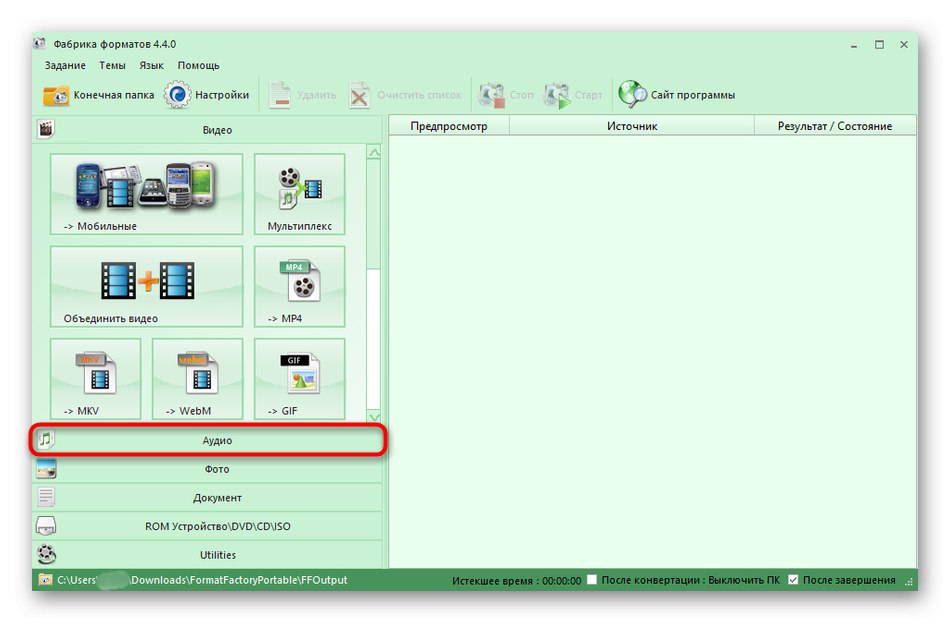
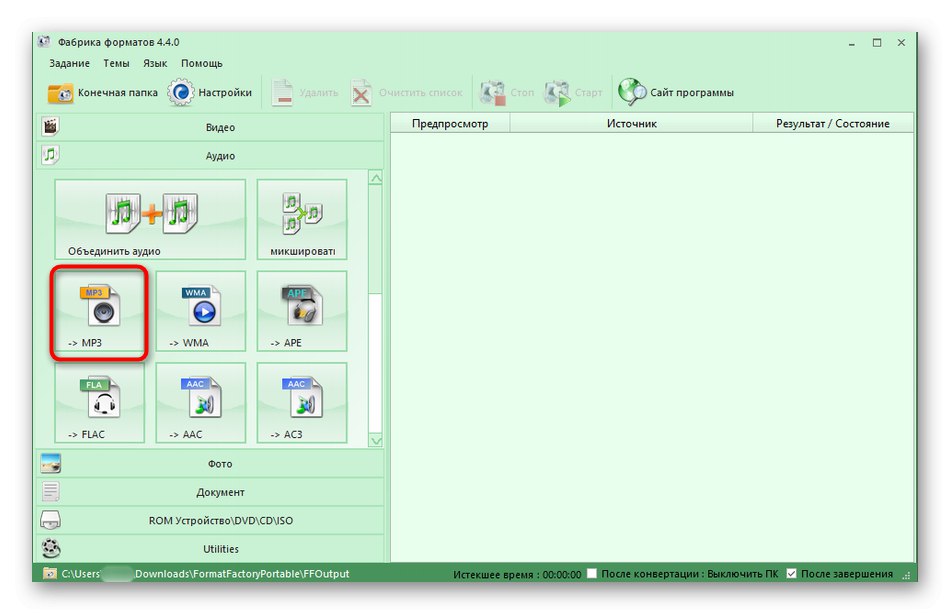
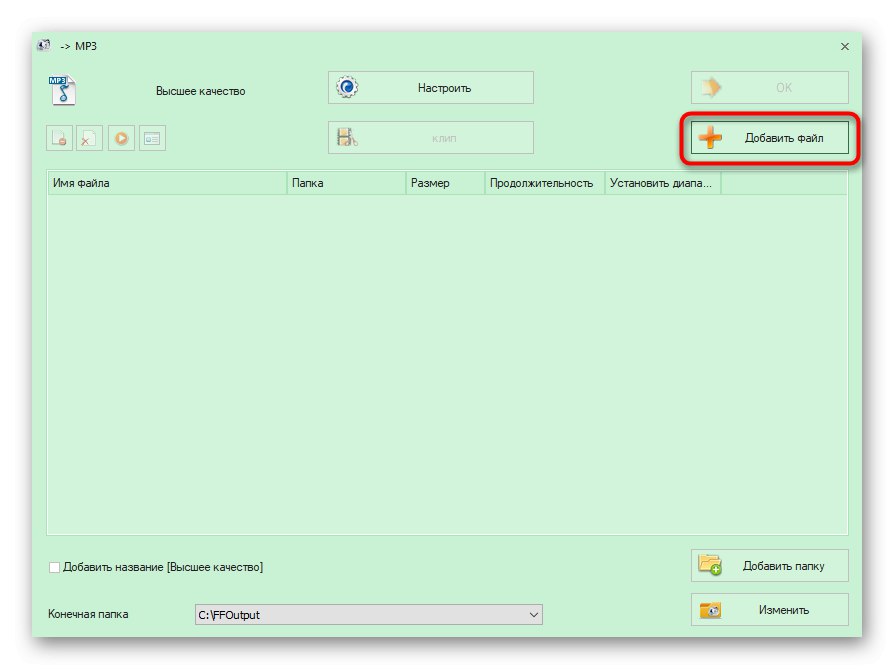
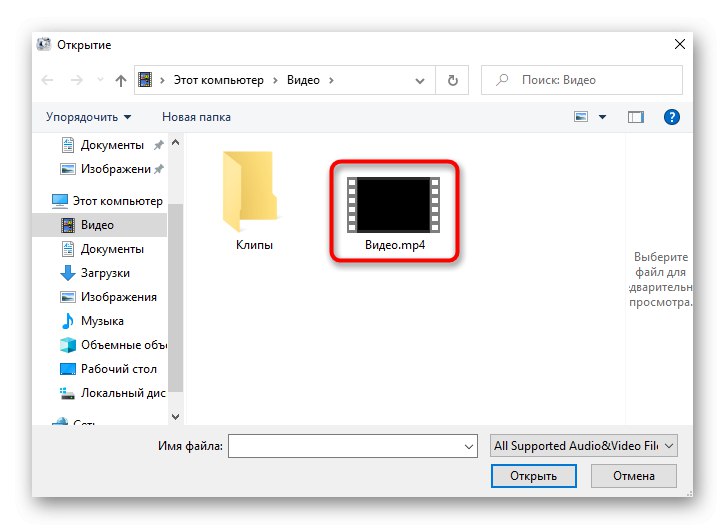
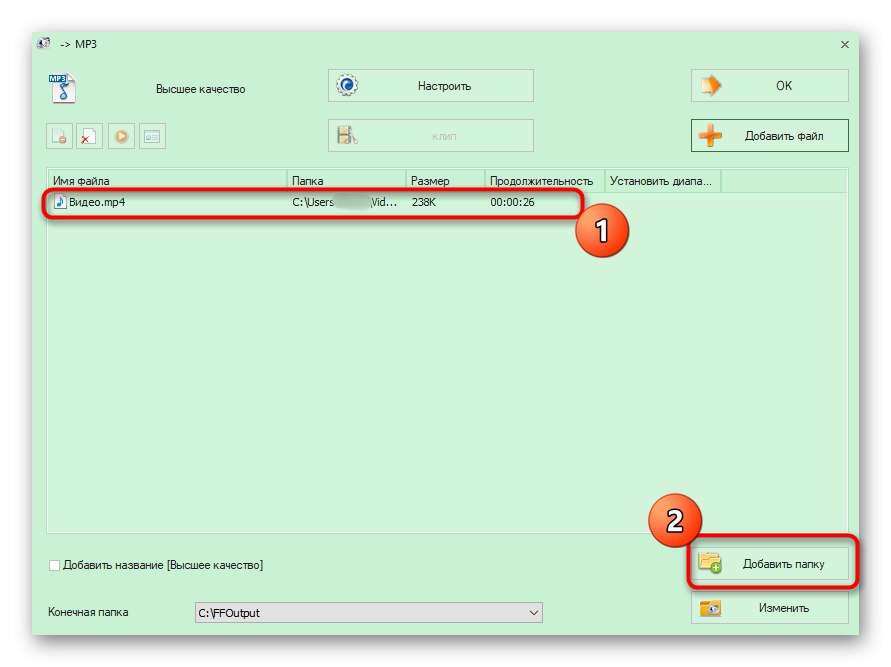
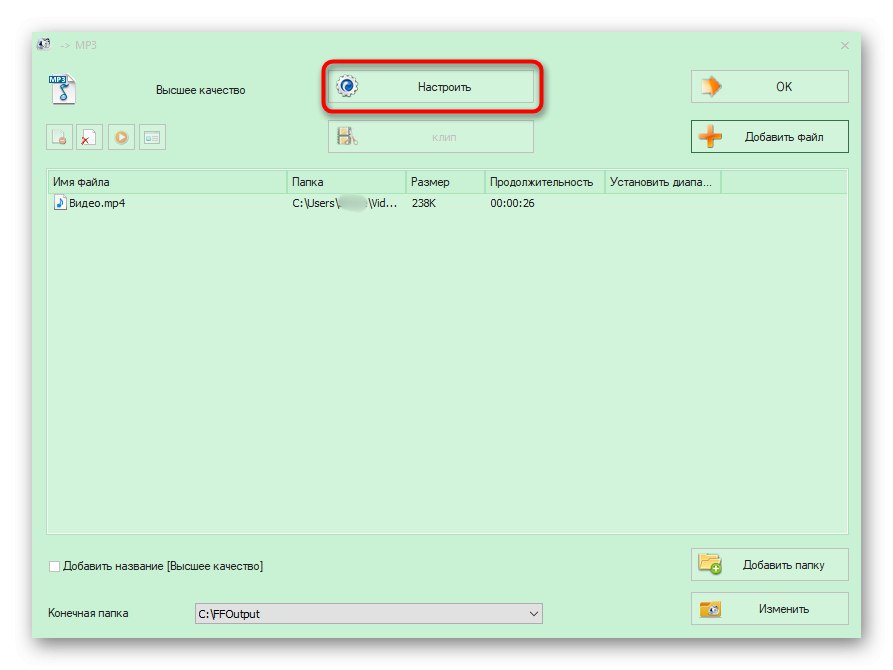
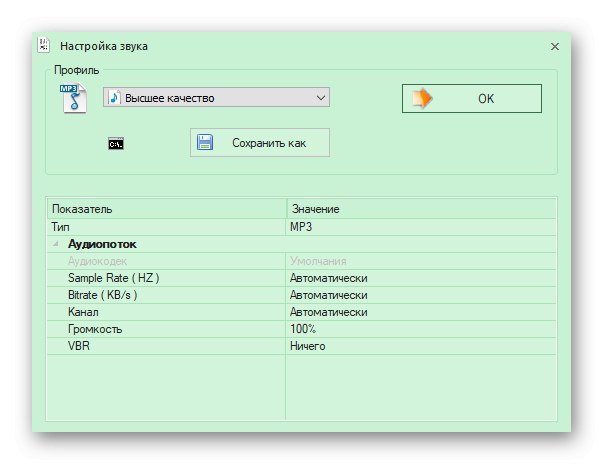
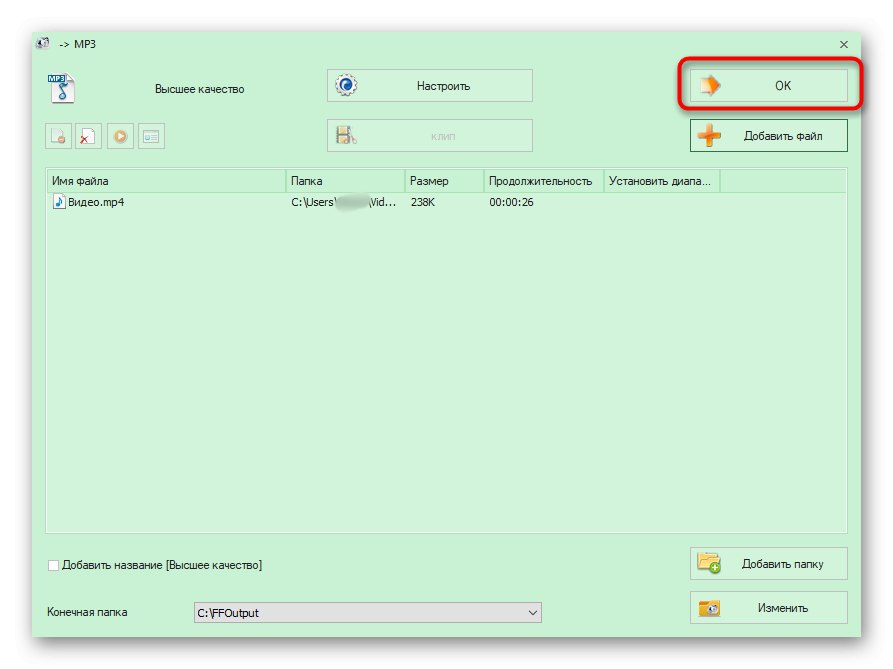
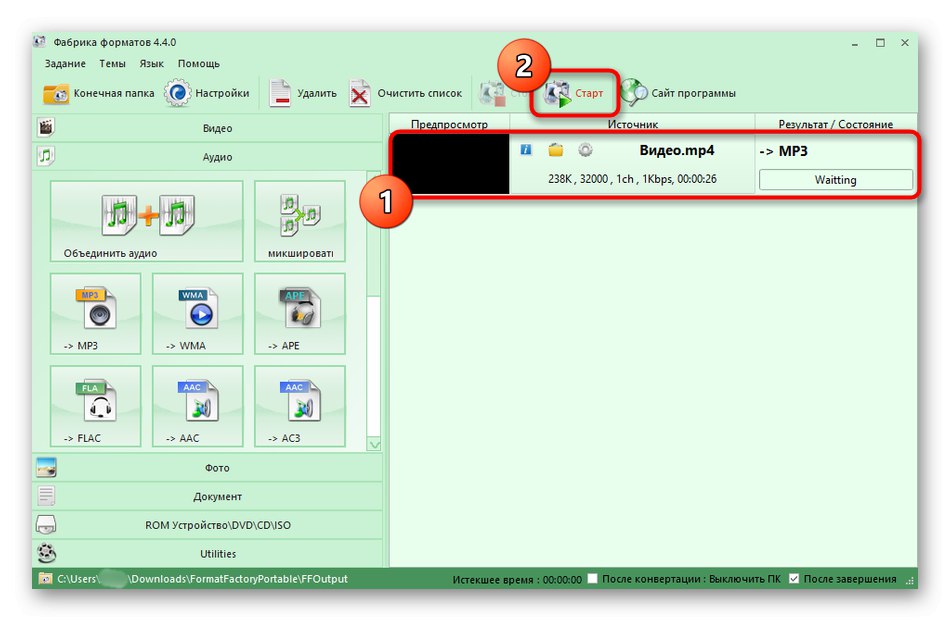
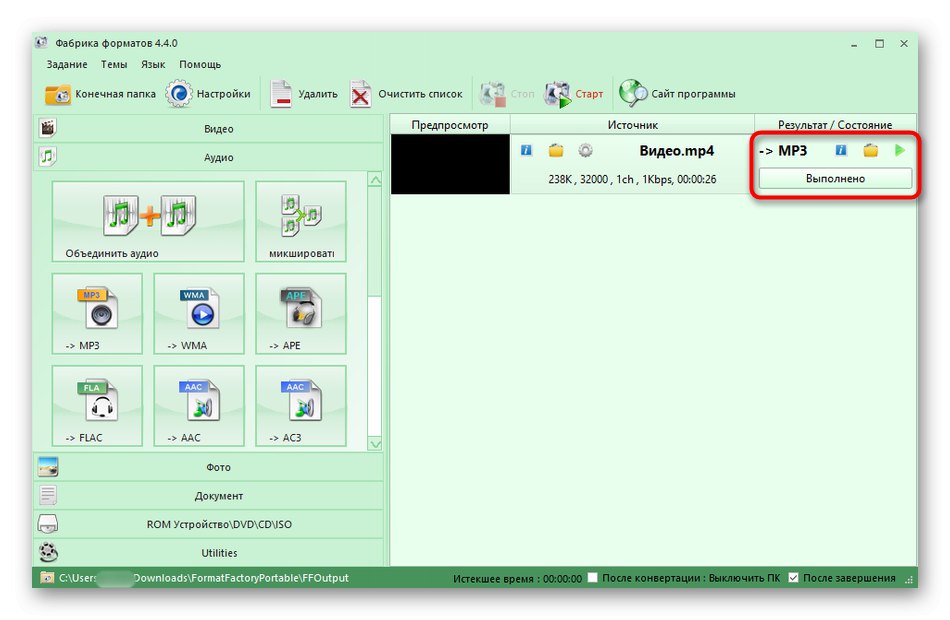
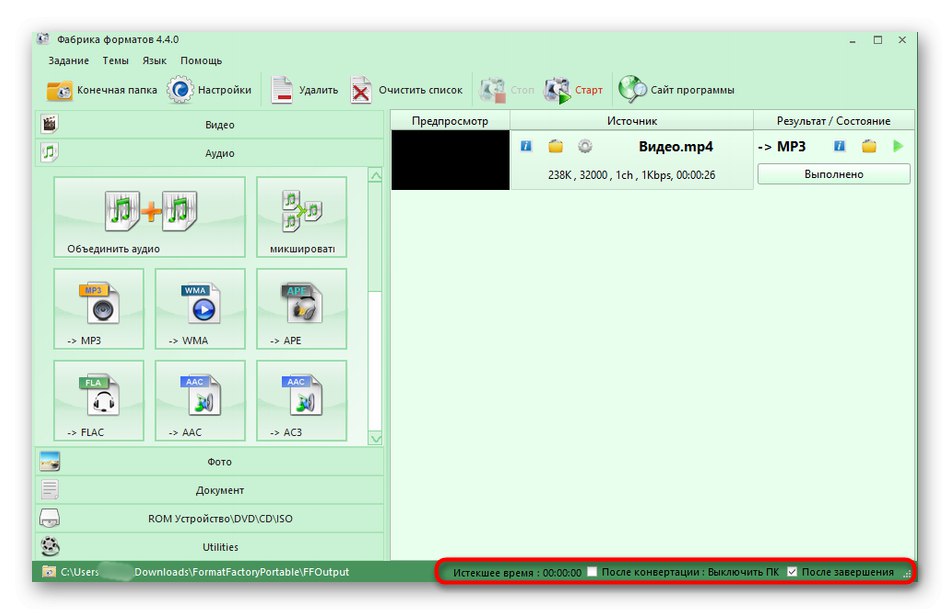
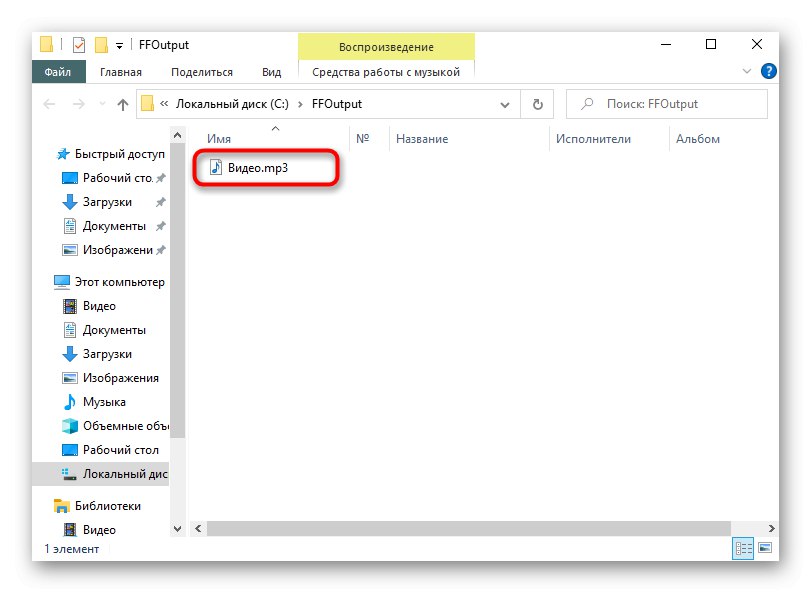
2. метод: Фреемаке Видео Цонвертер
Фреемаке Видео Цонвертер има алате који могу добро доћи приликом претварања видео записа у музику, а такође подржава и основне функције својствене таквом софтверу за претварање датотека.
- Након што сте успешно покренули Фреемаке Видео Цонвертер, мораћете да користите горњи панел кликом на дугме "Видео"да бисте наставили са додавањем датотеке.
- Појавиће се прозор "Екплорер", у којем можете пронаћи видео запис сачуван у једном од формата које програм подржава.
- Напоменимо важан алат - обрезивање вишка, што може бити корисно у ситуацијама када су непотребни фрагменти присутни на видео снимку. Након додавања датотеке кликните на икону маказа да бисте отворили уређивач.
- Користите траку с алаткама за одвајање и брисање делова, а затим поново посетите материјал, водећи рачуна да је све правилно исечено.
- Преостало је само одабрати формат за конверзију, који се врши кроз доњи панел кликом на дугме "У МП3".
- Изаберите локацију на којој желите да сачувате готову композицију, а затим кликните на "Претвори".
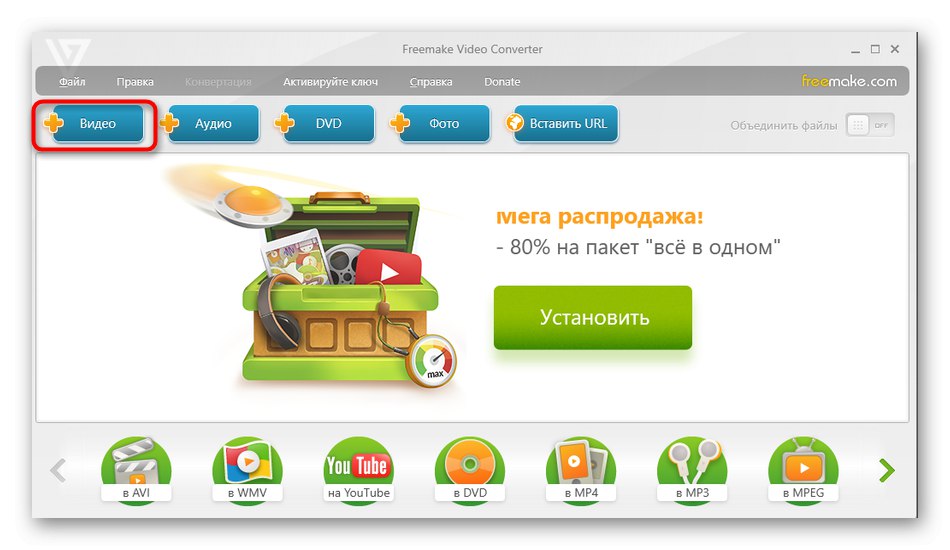
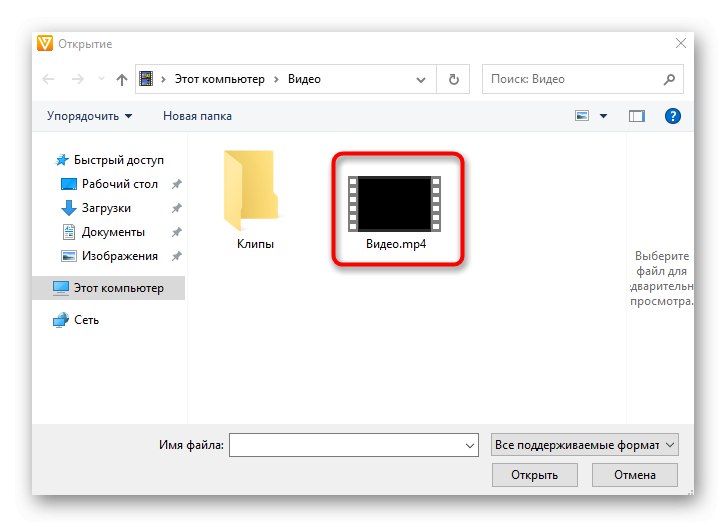
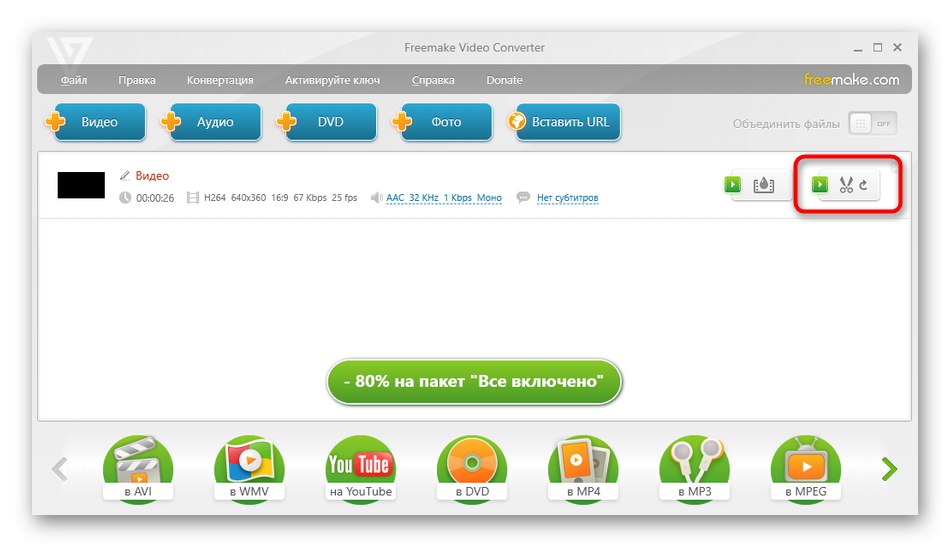
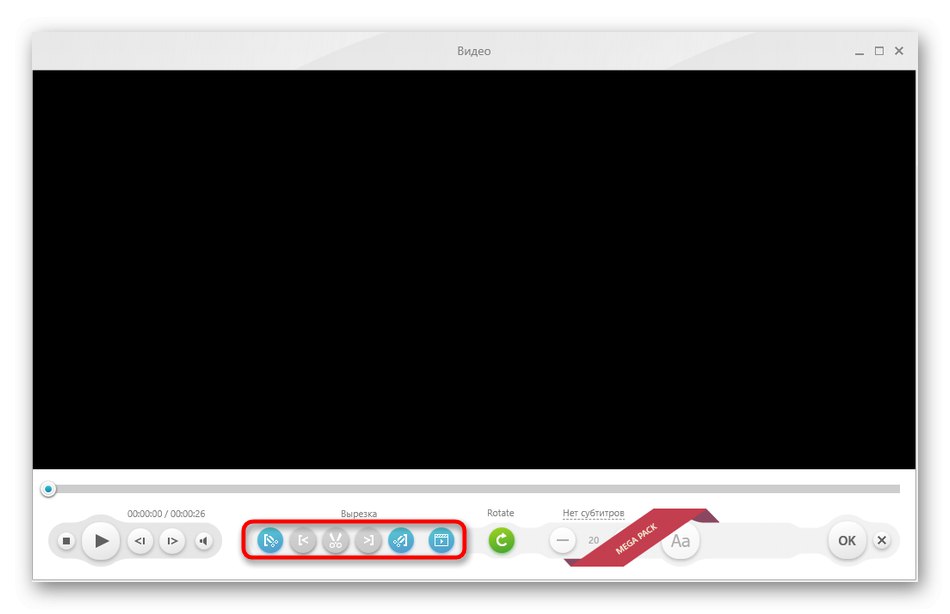
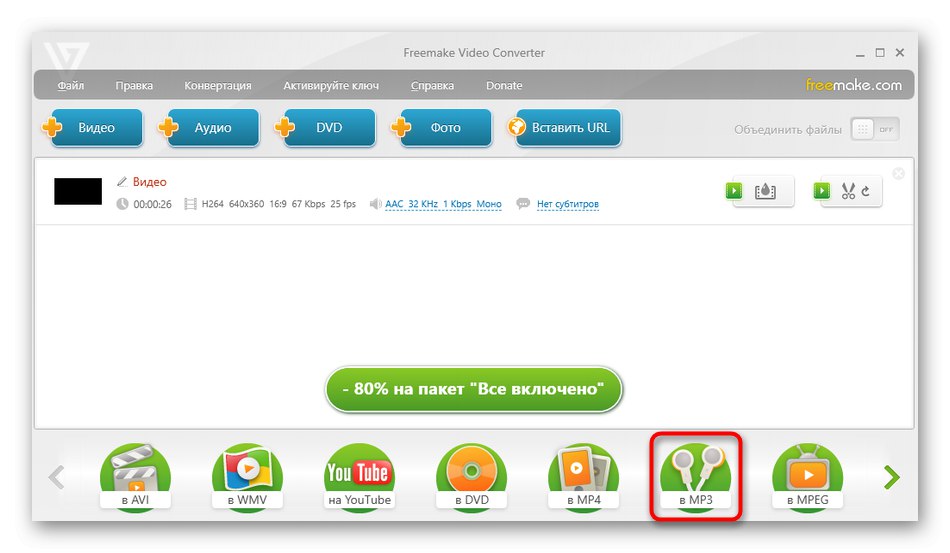

Остаје само сачекати крај обраде. Ако је видео првобитно заузимао пуно простора на диску, поступак конверзије може потрајати дуго. Ништа вас не спречава да рачунар користите у друге сврхе током њега, али имајте на уму да ће се његове перформансе смањити због великог оптерећења процесора од стране програма Фреемаке Видео Цонвертер.
3. метод: Било који видео претварач
Ако претходна опција није функционисала због чињенице да је тамо немогуће поставити додатне параметре МП3 датотеке пре почетка обраде, саветујемо вам да обратите пажњу на Ани Видео Цонвертер. Овај бесплатни софтвер подржава већину популарних формата и пружа опсежна подешавања формата.
- Након покретања програма, можете превући датотеке у изабрано подручје или кликнути на наменско дугме за отварање "Екплорер".
- Након додавања проширите падајући мени где можете одабрати формат конверзије.
- У самом менију користите сортирање према типу података избором музичких датотека.
- Затим одаберите МП3 у блоку с десне стране.
- Напредна подешавања се отварају кликом на Аудио Оптионс.
- Сада можете да одлучите о кодеку, прилагодите брзину преноса, аудио канале.
- Када је све постављено, кликните "Претвори" да бисте започели конверзију.
- Након изведене операције отвориће се директоријум са резултујућом музичком композицијом, коју можете одмах слушати.

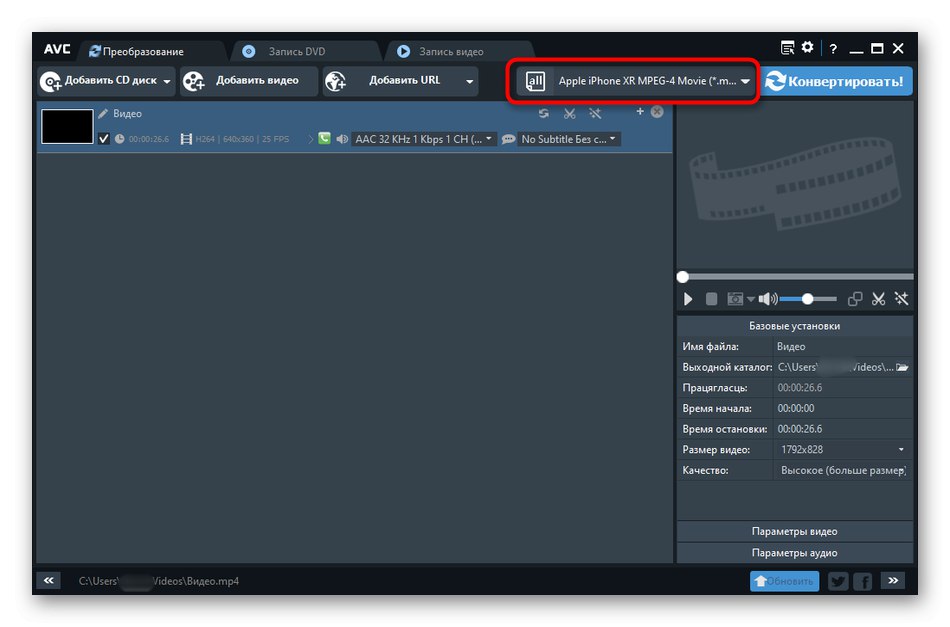
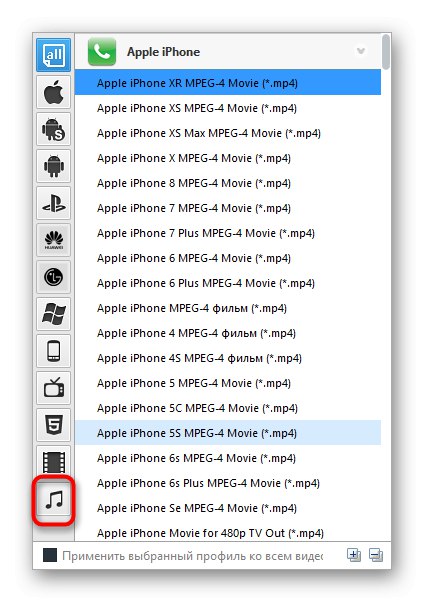
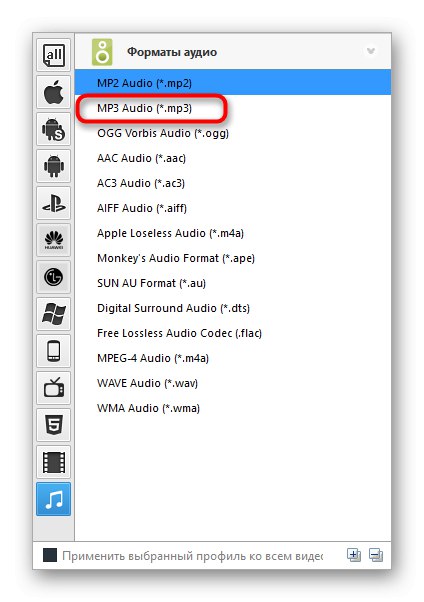
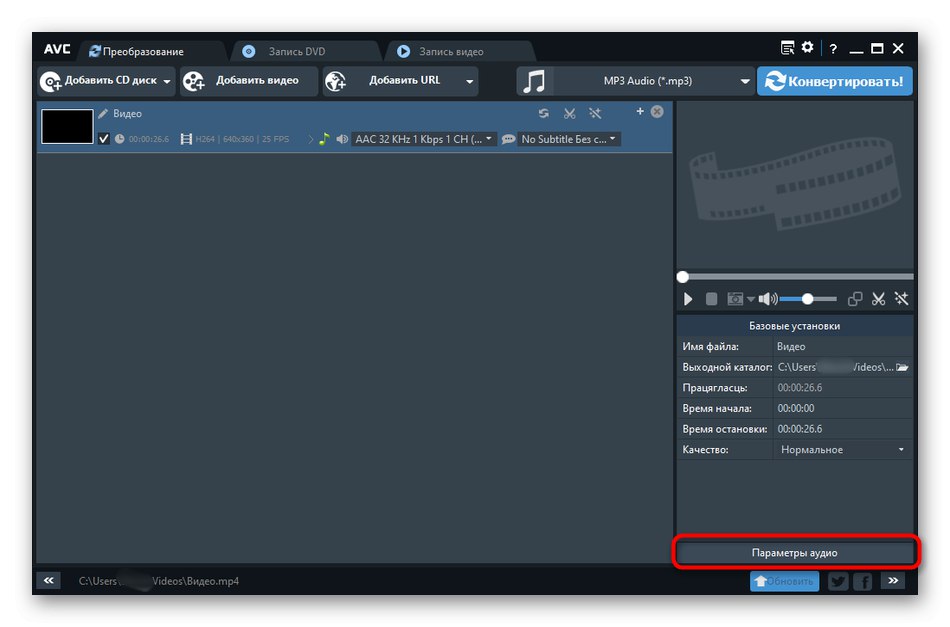
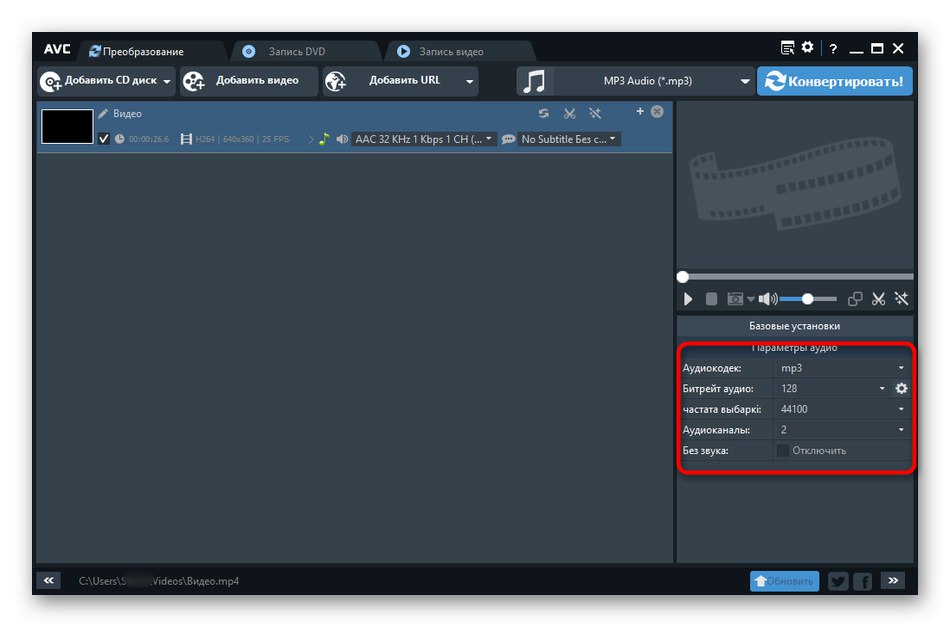
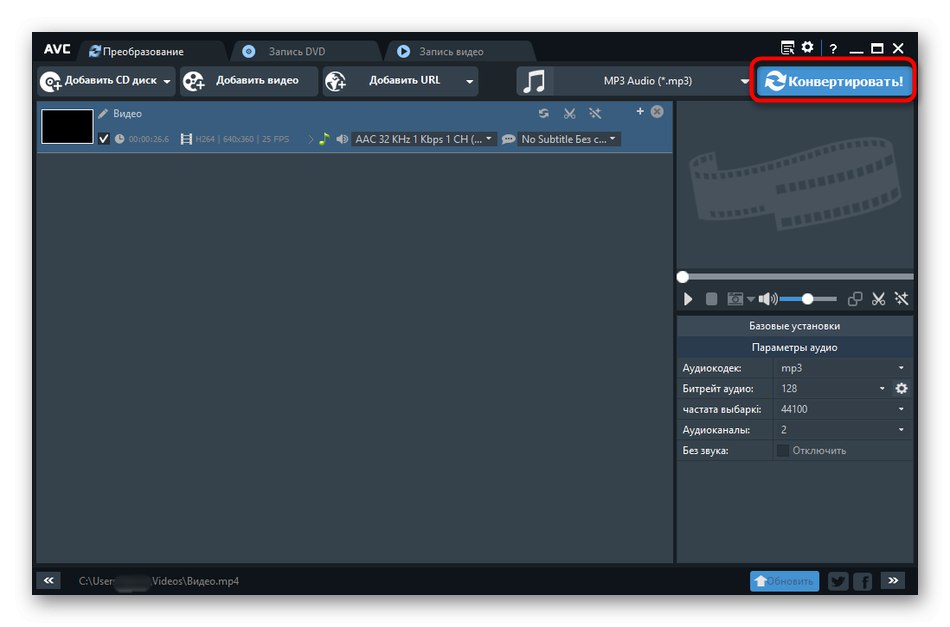
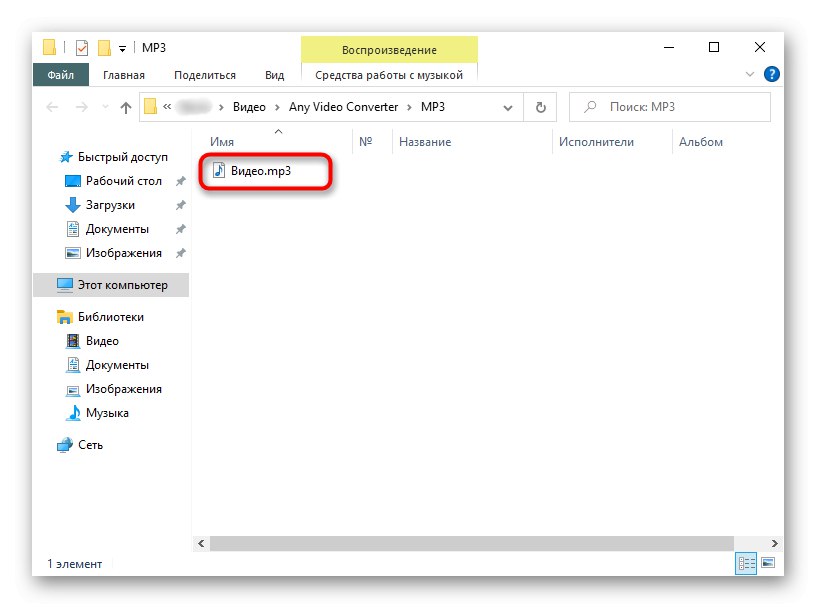
У овом чланку смо прегледали само три најпопуларнија програма који вам омогућавају претварање видео записа у МП3, али постоји много више. Сви су слични једни другима, али се разликују само у нијансама. Ако нисте задовољни овим опцијама, препоручујемо вам да прочитате преглед других сличних решења на доњој вези.
Детаљније: Софтвер за видео претварање